2 uporabni orodji za sinhronizacijo datotek med dvema mapama
Miscellanea / / February 07, 2022
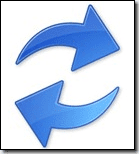
Ko so vaše delo in podatki razporejeni po več napravah (kot so prenosni računalniki, mobilni telefoni, iPad itd.), je pomembno, da so datoteke sinhronizirane, da niste odvisni od ene naprave.
Orodij za sinhronizacijo datotek ne primanjkuje. Nekateri od njih, npr Syncback in Dropbox smo že pokrili.
Kot je pomembna sinhronizacija z zunanjimi napravami, bi morali velikokrat ohraniti sinhronizacijo dveh map na enem računalniku. Medtem ko bi morala večina orodij za varnostno kopiranje in sinhronizacijo to narediti, sta naslednji dve orodji specializirani za sinhronizacijo map/imenikov, zato si je vredno ogledati.
PathSync
PathSync je majhna brezplačna programska oprema za analizo dveh imenikov in uporabniku pokaže seznam razlik med imeniki.
Vmesnik PathSync je jedrnat; ga lahko enostavno razumete in ga priročno uporabljate. Hitro lahko analizira dva imenika na različnih lokacijah v računalniku.
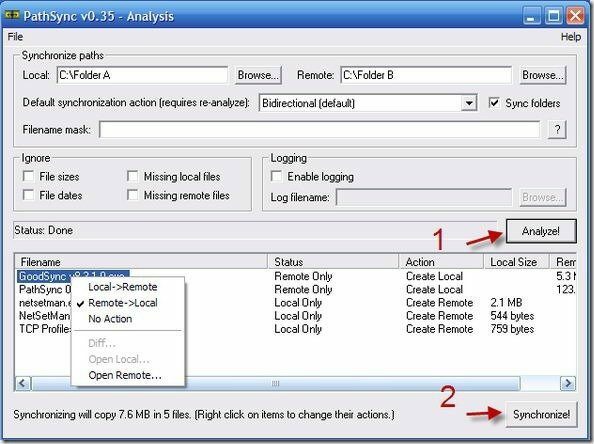
Nastavite pot za lokacijo »Lokalno« in »Oddaljeno«, izberite »Privzeto dejanje sinhronizacije« in nato uporabite druge možnosti, kot je »Maska imena datoteke« ali »Prezri«, da filtrirate datoteke, ki jih želite sinhronizirati (neobvezno). Za začetek kliknite gumb »Analiziraj«.
Zdaj boste videli rezultate analize. Z desno miškino tipko kliknite katero koli datoteko, ki jo je treba obravnavati drugače, in nato spremenite način dejanja. Pritisnite "Sinhroniziraj!" gumb za začetek sinhronizacije.
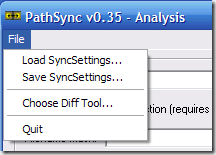
Vsak profil sinhronizacije lahko shranite z uporabo menija »Datoteka -> Shrani nastavitve sinhronizacije« in nato naslednjič uporabite »Datoteka -> Naloži nastavitve sinhronizacije«.
GoodSync
Če menite, da je PathSync preveč preprost, da bi zadostil vašim potrebam, lahko poskusite GoodSync za naprednejše funkcije sinhronizacije.
Ob prvem zagonu boste videli okno »Novo opravilo GoodSync«. Vnesite svoje ime in izberite ustrezno vrsto dela.
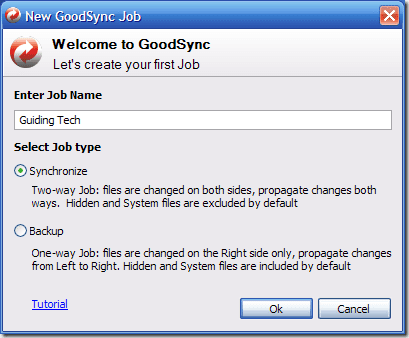
Nastavite pot za sinhronizacijo obeh strani, za ciljno lokacijo lahko izberete strežnik FTP, WebDAV ali celo Amazon S3.
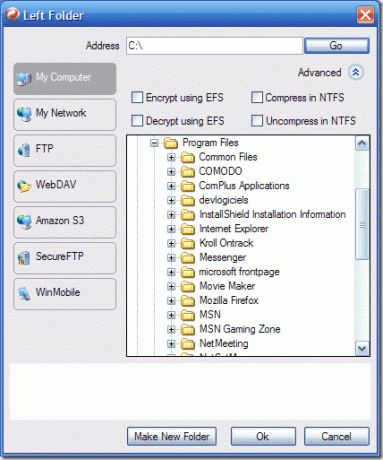
Za začetek kliknite »Analiziraj«. Morda boste morali počakati nekaj sekund ali minut, da se postopek izvede.
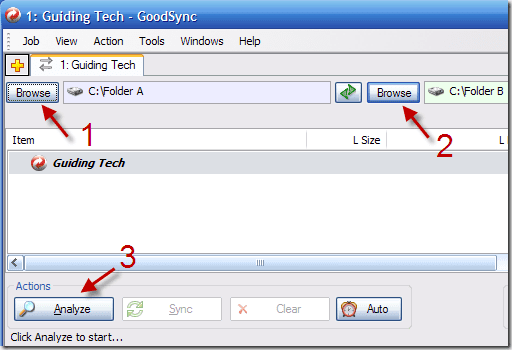
Po analizi kliknite gumb »Sinhroniziraj«, da začnete postopek sinhronizacije. To je to, imeniki bi zdaj vsebovali iste datoteke in mape.
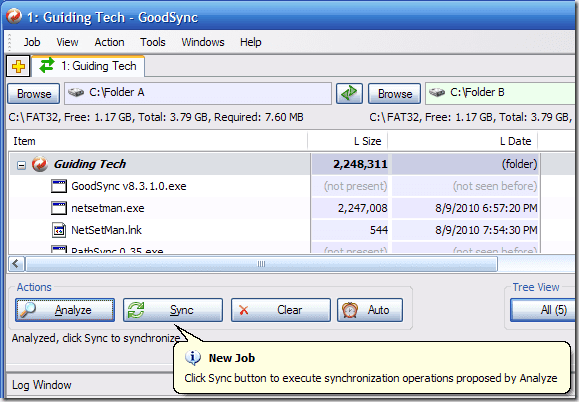
Opomba: Čeprav GoodSync ni brezplačna programska oprema, lahko še vedno brezplačno sinhronizirate manj kot 100 datotek na sinhronizacijsko opravilo.
Nazadnje posodobljeno 5. februarja 2022
Zgornji članek lahko vsebuje pridružene povezave, ki pomagajo podpirati Guiding Tech. Vendar to ne vpliva na našo uredniško integriteto. Vsebina ostaja nepristranska in pristna.



